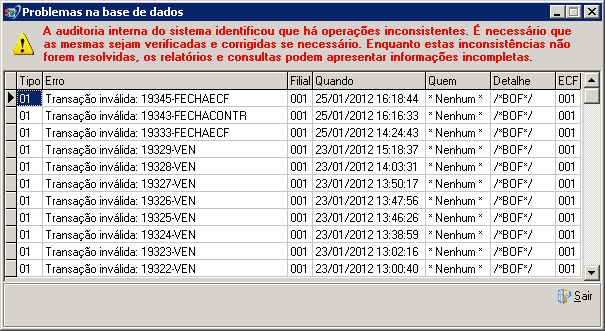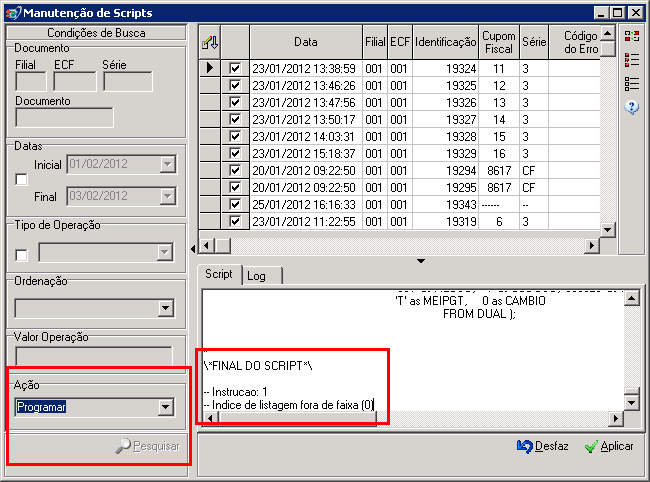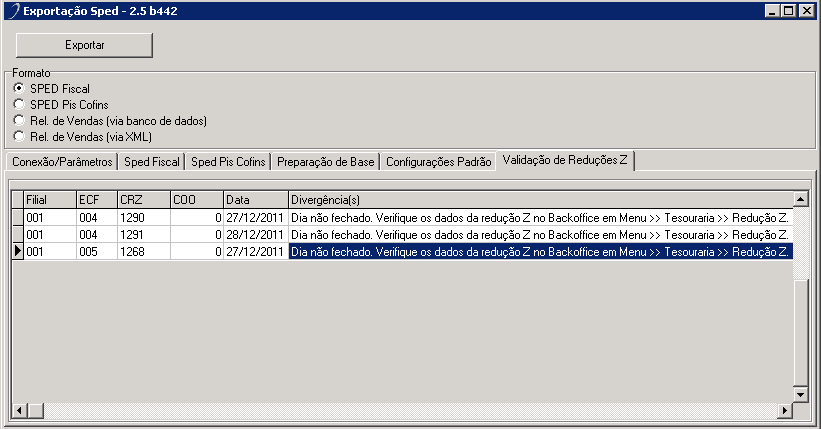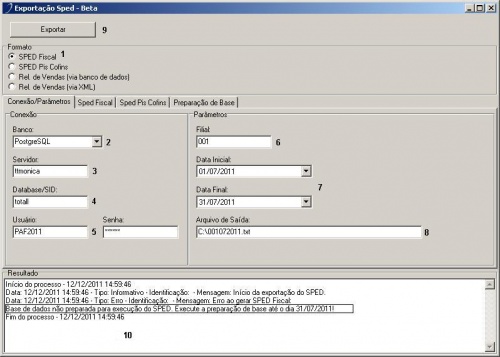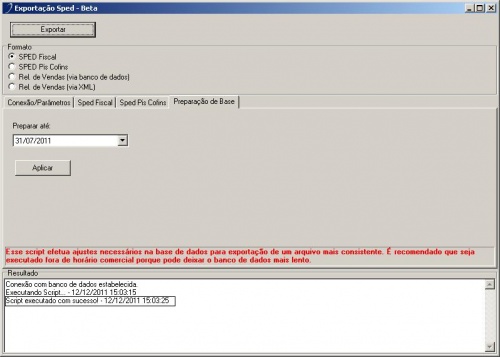Preparação da Base de Dados para SPED
Índice
Conceito
Você está na etapa que chamamos de preparação de base de dados. A condição básica para geração do SPED é ter a base sem transações inválidas e com todos os dias fechados.
Além disso, na preparação da base de dados estão envolvidos procedimentos automáticos realizados pelo TTSped.exe e também procedimentos manuais os quais estão envolvidos as configurações necessárias e imprescindíveis tanto para geração quanto para a validação do SPED Fiscal.
Eliminar Transações Inválidas
É possível verificar na TV_DIA se existem transações inválidas no cliente.
Essas ficam registradas na tabela TT_LCF.
Para modificar as transações, pode-se utilizar a tela de Manutenção de Scripts.
Ela se encontra no Backoffice em "Menu >>> Utilitários >>> Manutenção de Scripts".
Validação de Reduções Z
Ao exportar o arquivo, caso o sistema encontre algum problema nas reduções Z ele solicitará confirmação para continuar a geração do arquivo.
O sistema também abre uma guia nova mostrando as reduções Z, os problemas e o que é necessário fazer para corrigí-los.
Reduções Z Faltantes
Tendo a fita detalhe em mãos ou a redução Z, esta poderá ser digitada na tela de reduções Z do Backoffice, conforme explica o artigo:
Digitação de Redução Z.
Obter Fita Detalhe
Para obter fita detalhe de impressora Bematech é necessário seguir esse roteiro:
\\ttadm\Anexos_PRJ\Totall\FitaDetalhe\como_obter_a_fita-detalhe_da_impressora_trmica.pdf
Reprocessar Fitas Detalhe
Em alguns casos pode ser necessário reprocessar as fitas detalhe dos clientes por divergências tributárias.
Para isso, pode-se utilizar o ValidadorReducoesZ, conforme descrito no artigo:
Reprocessando Fita Detalhe.
Preparação Base de Dados
Os dados do mês, no qual será enviado para o SEFAZ deve ser devidamente preparado. Para isso, acesso o TTSped.exe e informe na guia de Conexão os dados abaixo:
Conexão
1. Indique o formato que será exportado: SPED Fiscal.
2. Selecione na lista o tipo de banco da sua empresa (Postgresql; Oracle e etc).
3. Informe o IP do servidor (111.111.1.111) ou o nome da máquina servidor.
4. Informe o Database/SID que geralmente como padrão é totall (minúsculo).
Dica: se houver dúvida sobre servidor e database verificar as colunas SERVID e DATBAS da TD_FIL.
5. Informe o Usuário TOTALL (owner da base) e senha.
6. Informe a Filial para qual será gerado o arquivo.
7. Indique o mês para geração lembrando que deve ser o mês completo.
8. Informe um local e nome para o arquivo de saída. Sugerimos FilialMêsAno.txt.
9. Clique em Exportar e acompanhe os resultados.
10. Acompanhe os resultados durante o processamento.
No resultado é apresentado se um mês não passou pelo processo de preparação da base de dados automaticamente e o aplicativo informará a data limite para aplicação. Ao solicitar a aplicação informando a data limite sugerida, o aplicativo atualizará a base de dados de Janeiro do ano corrente até a data limite informada.
Preparação
Para preparação da base de dados automaticamente, informe os dados abaixo:
Em Preparar até: informe a data sugerida pelo aplicativo e clique em Aplicar.
IMPORTANTE: A preparação da base de dados executará uma atualização dos dados de Janeiro do ano corrente até a data limite. Essa execução pode deixar o banco mais lento e, portanto, comunicamos que a geração deve ser feita fora do horário comercial.
IMPORTANTE: Você poderá 1 vez por semana ou a cada 15 dias, aplicar a preparação da base de dados, evitando assim uma demora na preparação da base no final do mês. Isso ocorre, porqueo aplicativo verificar se o banco já foi preparado anteriormente.